After Effects CC의 성능은 새로운 플러그인 "3D Camera Tracker"와 "Cineware"로 크게 향상되었습니다. 두 도구는 복잡한 3D 요소를 비디오 프로젝트에 통합할 수 있는 기능을 제공하며, 구성을 보다 역동적이고 매력적으로 만드는 데 도움을 줍니다. 이 가이드에서는 이러한 새로운 기능을 효과적으로 활용하여 인상적인 결과를 얻는 방법에 대해 알아보겠습니다.
주요 통찰력
- 3D Camera Tracker는 간편하고 정확한 3D 추적을 가능하게 합니다.
- Cineware는 Cinema 4D Light의 기능을 활용하여 확장된 3D 통합을 제공합니다.
- 프로젝트는 After Effects와 Cinema 4D 간에 직접 교환할 수 있습니다.
단계별 가이드
장면 준비하기
3D 추적 및 Cineware 작업을 시작하기 전에 적절한 장면을 준비해야 합니다. After Effects를 시작하고 프로젝트를 선택한 후 수정하고 싶은 비디오 자료를 로드하세요. 장면은 예를 들어 태블릿에 글을 쓰며 차를 즐기는 사람일 수 있습니다.

3D Camera Tracker 적용하기
3D Camera Tracker를 적용하려면 플러그인을 비디오 구성 위로 끌어다 놓습니다. After Effects는 자동으로 장면을 스캔하여 추적 포인트를 인식하기 시작합니다. 이는 장면의 복잡성에 따라 시간이 걸릴 수 있습니다.

분석이 완료되면 수집한 추적 포인트를 볼 수 있습니다. 각 포인트는 3D 풍경에서 카메라의 최적 효과가 있는 위치를 나타냅니다. 최적의 결과를 얻기 위해 가장 두드러진 포인트를 선택했는지 확인하세요.

추적 레이어 만들기
최고의 추적 포인트를 마크하고 색상 평면이 배치될 수 있는 평면을 만듭니다. 선택 영역에서 오른쪽 클릭하고 색상 평면과 카메라를 만들기 옵션을 선택합니다. 이 요소들은 카메라의 움직임에 따라 추적되어 추가됩니다.

더 복잡한 장면을 위한 하위 구성 사용
때때로, 겉보기에는 단순한 장면에서도 추적 과정이 완벽하지 않을 수 있습니다. 이러한 경우 하위 구성을 만들고 거기서 밝기와 대비를 조정할 수 있습니다. 이는 추적에 사용될 수 있는 더 많은 관련 포인트를 인식하는 데 도움이 됩니다.
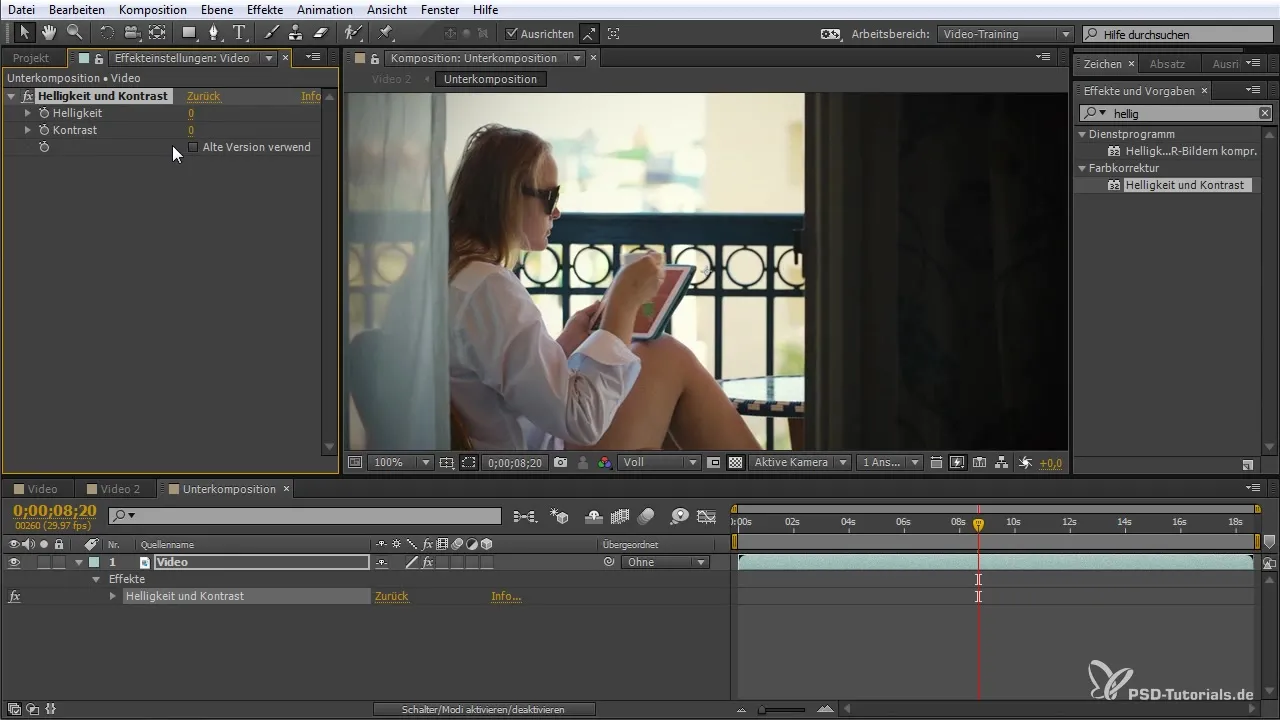
밝기와 대비를 조정한 후 추적 과정을 다시 실행하세요. 이는 특히 복잡한 장면에서 더 나은 결과로 이어질 수 있습니다.

Cineware 사용하기
프로젝트에 3D 모델을 통합하려면 Cineware 플러그인을 사용할 수 있습니다. Cinema 4D에서 포맷된 모델은 쉽게 가져올 수 있습니다. 파일 > 내보내기를 선택하고 파일 이름을 지정하여 가져오기 프로세스를 시작하세요.
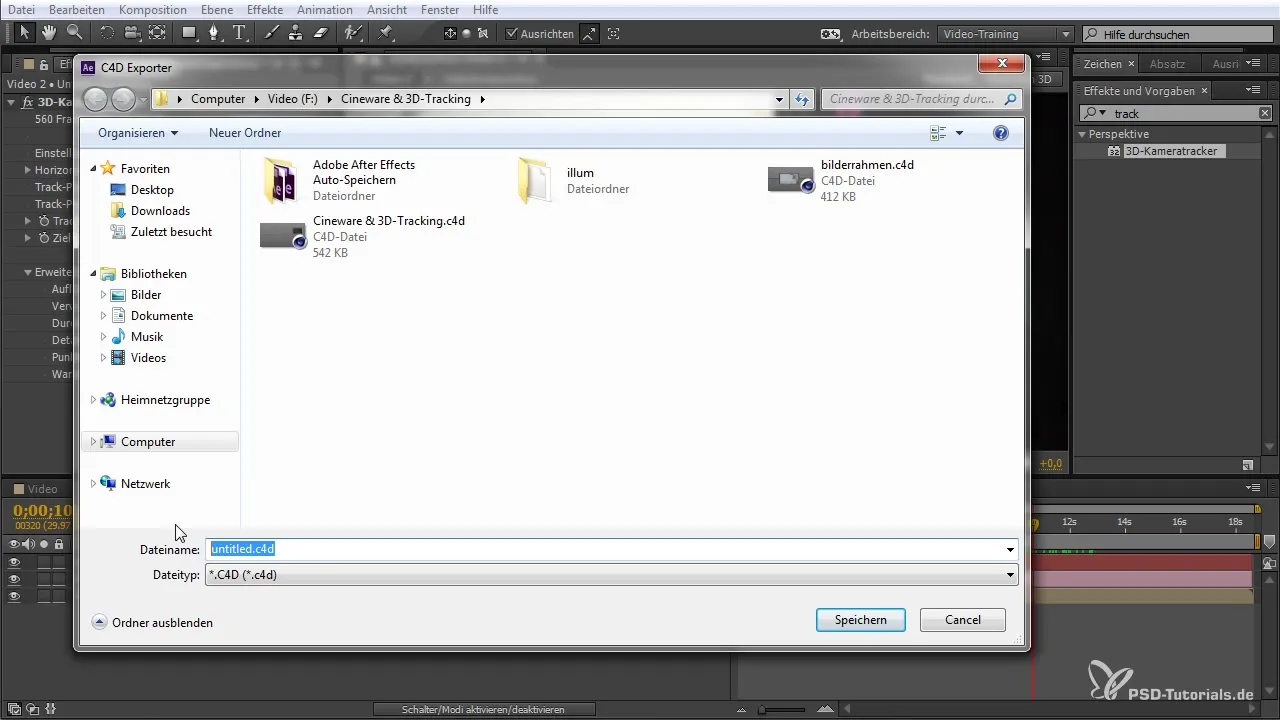
장면을 내보낸 후, 내보낸 파일을 After Effects의 프로젝트로 다시 로드합니다. 여기서 3D 모델을 추가로 편집하고 조정할 수 있습니다.
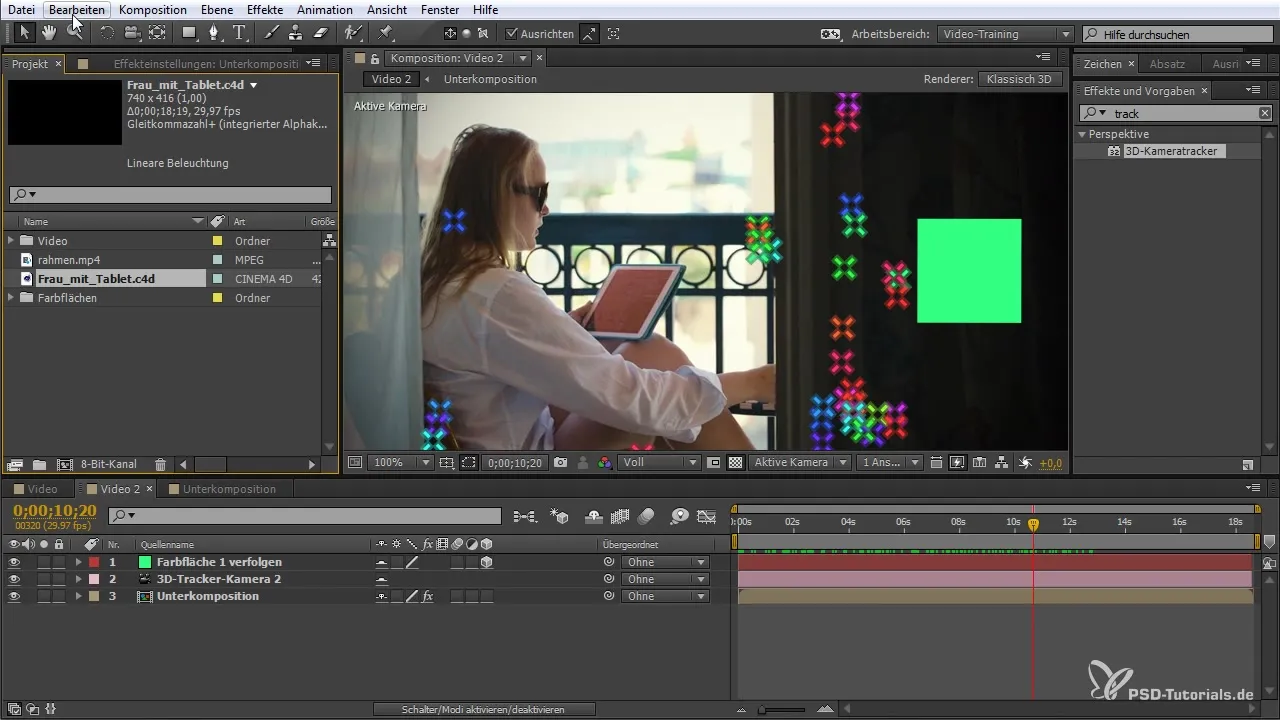
3D 요소 조정하기
가져온 파일을 Cinema 4D에서 열고 3D 요소를 조정하기 시작합니다. 크기를 조정하고, 회전하고, 위치를 조정하고 텍스처를 추가할 수도 있습니다. 이러한 조정은 After Effects 프로젝트에 매끄럽게 반영됩니다.
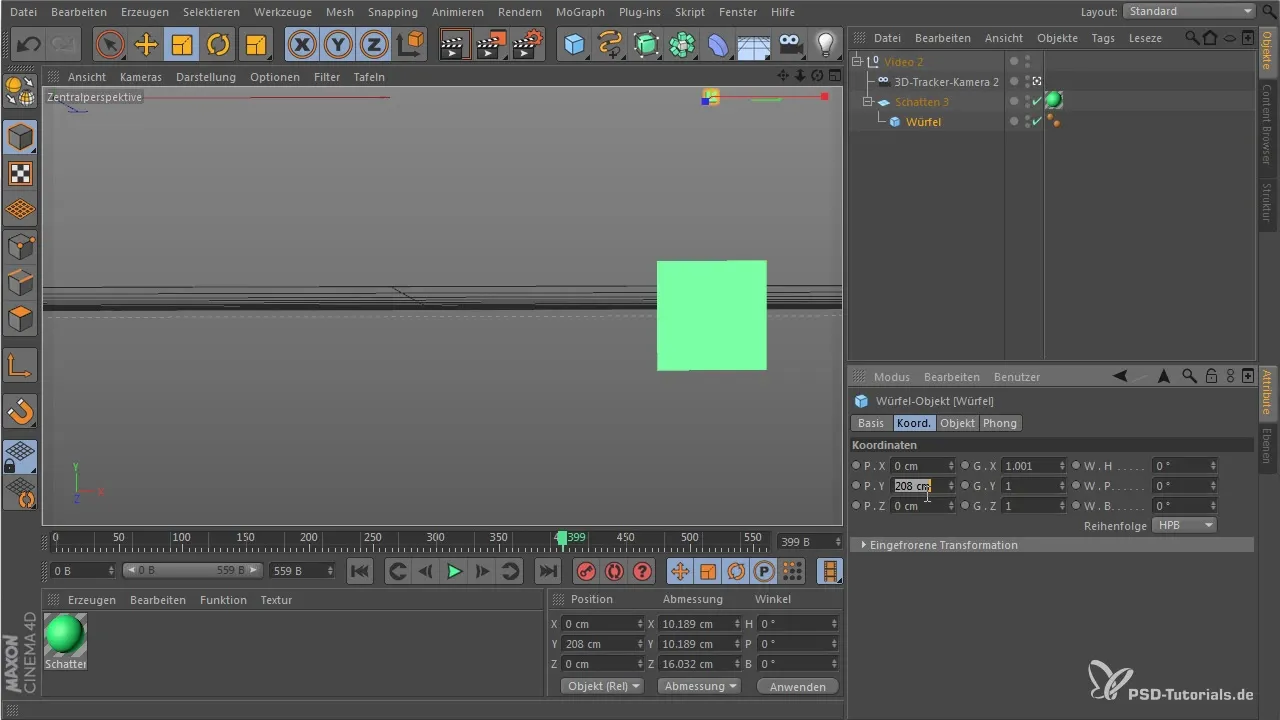
After Effects로 돌아가기 전에 모든 것이 제대로 위치해 있는지 확인하세요. 여기서 진행 상황을 확인하고 필요에 따라 조정을 할 수 있습니다.
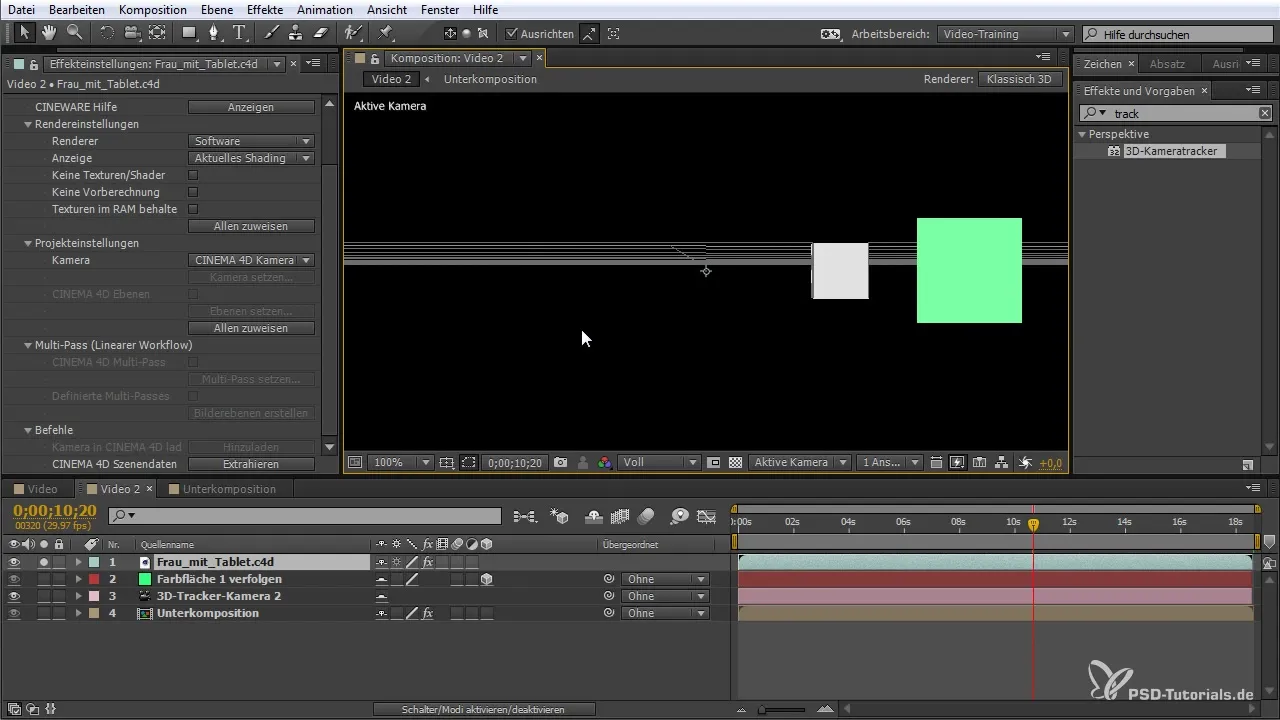
편집 완료 및 렌더링
3D 요소가 올바르게 배치되고 조정되었다면 렌더링을 시작할 수 있습니다. 최상의 품질을 보장하기 위해 모든 렌더 설정, 예를 들어 앨리어싱 등이 올바르게 설정되었는지 확인하세요.

"렌더링"을 눌러 최종 구성을 생성합니다. 결과는 원래의 비전과 일치해야 하며, 추가한 효과에 따라 달라질 수 있습니다.
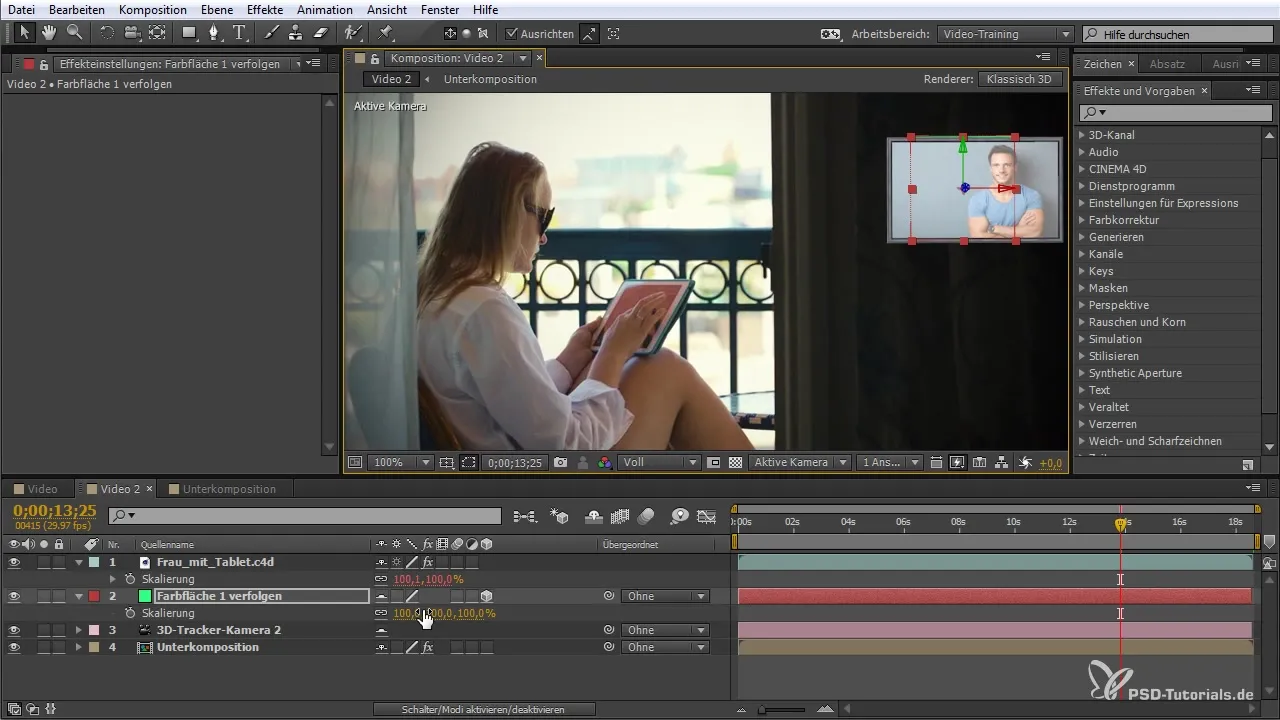
요약 - After Effects CC에서 3D 추적 및 Cineware: 구성 개선하기
After Effects CC의 3D Camera Tracker와 Cineware의 새로운 기능은 비디오 프로젝트를 크게 향상시킬 수 있는 기회를 제공합니다. 몇 가지 단계만으로 3D 요소를 생성하고 구성을 통합할 수 있습니다.
자주 묻는 질문
After Effects에서 3D Camera Tracker를 어떻게 사용합니까?플러그인을 비디오 구성 위로 끌어다 놓고 After Effects가 자동으로 장면을 분석합니다.
Cinema 4D에서 3D 모델을 어떻게 가져옵니까?장면을 After Effects로 내보내고 파일을 프로젝트로 다시 로드하세요.
가져온 후 3D 요소를 조정할 수 있습니까?네, Cinema 4D에서 3D 요소를 조정하고 변경 사항을 After Effects로 반영할 수 있습니다.


